请问用手机怎么设置华为无线路由器?求分享手机设置华为路由器的详细图文教程!
答:有关华为无线路由器的设置安装教程,在本文有多篇详细的设置教程分享,并且多种型号以视频展示方式居多。在本文本站以图文的形式来分享有关华为无线路由器手机安装设置的教程。
1、华为无线路由器线路连接
光纤入户常见的线路连接方式:光猫千兆LAN口--网口华为无线路由器---手机连接WiFi。
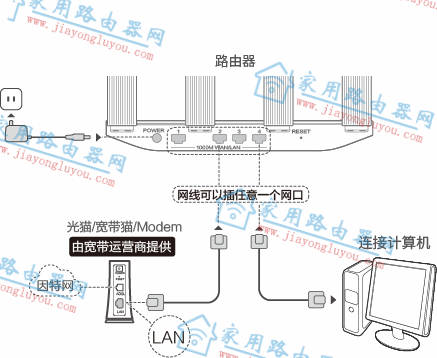
带有盲插功能路由器组网拓扑
说明:
华为无线路由器的网口不区分WAN口和LAN口,在实际使用的时候路由器会自动判断哪个网口是WAN口,俗称盲插功能。
2、连接华为无线路由器的WiFi
打开手机的“设置”--“WLAN”,在WLAN列表中可以看到华为路由器的默认WiFi以“HUAWEI-XXX”开头,且未加密,点击连接上。
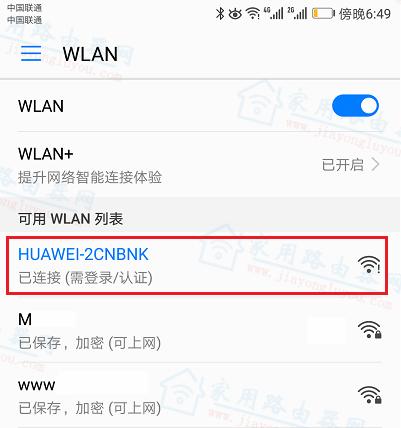
华为路由器连接WiFi
3、登录华为无线路由器设置界面
对于绝大多数手机来说,首次设置华为无线路由器路由器,一点按照上一步连接了路由器的WiFi后,手机就会自动弹出设置页面,如下图,把“我已阅读并同意”前面的对钩选上,然后点击“马上体验”。
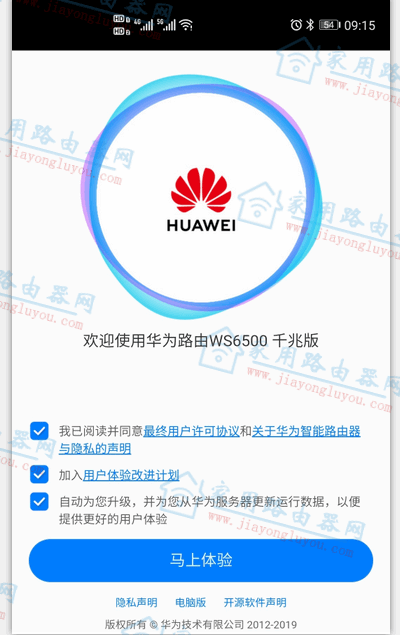
华为路由器“马上体验”
补充说明:
一招搞定华为路由器192.168.3.1登录IP打不开的问题!
192.168.101.1怎么进不去?
4、设置上网方式
华为无线路由器支持宽带拨号、动态IP、静态IP和无线中继三种上网方式。路由器正常连线后,路由器的网口会自动判断路由器的上网方式。
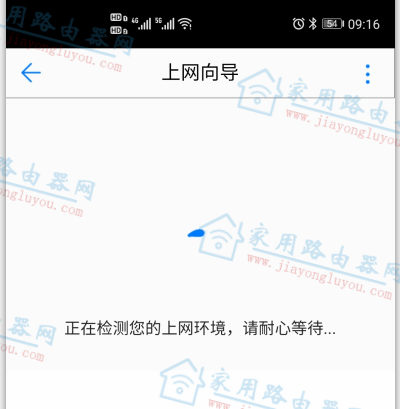
华为路由器自动检测上网方式
如果判断为宽带拨号的模式,则按照如下图所示,填写宽带上网帐号和密码,填写后在进行下一步。
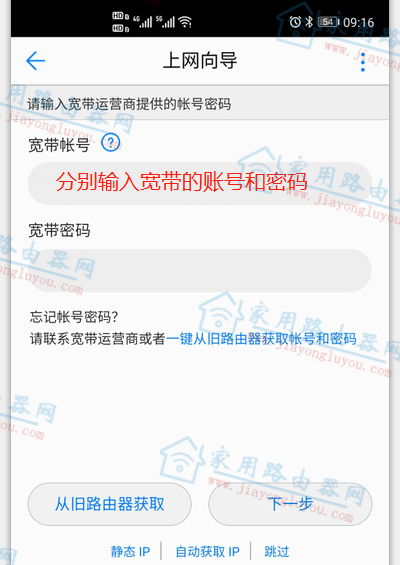
填写宽带帐号和密码-华为路由器
如果判断为二级路由模式,则会自动跳转到下一步设置路由器的WiFi信息。
5、设置WiFi信息
接着上一步继续设置路由器的WiFi名称和密码,并建议将WiFi密码和登录密码设置相同,便于维护。
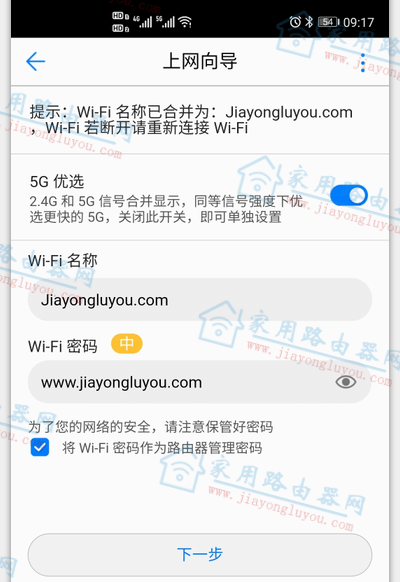
设置路由器的WiFi信息-华为路由器
选择强信号模式-Wi-Fi穿墙模式
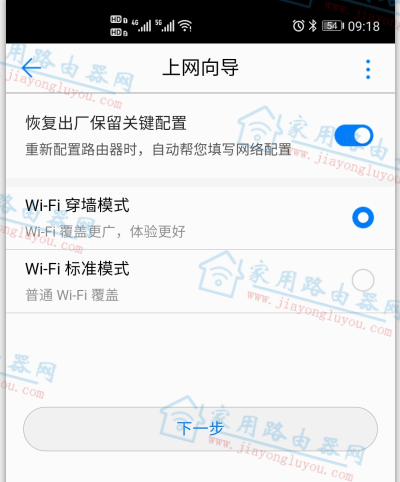
默认保持穿墙模式-华为路由器
6、完成华为无线路由器设置
当出现如下图所示,就表示华为无线路由器完成了设置。手机再次搜索WiFi,搜到上一步设置的WiFi名称并输入对应的WiFi密码。
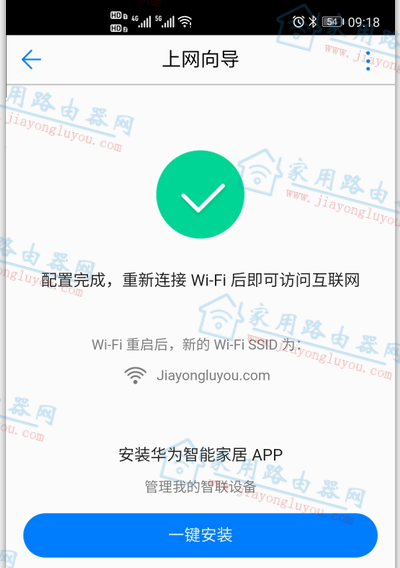
完成华为路由器设置